Si vous souhaitez apporter des modifications au registre Windows, vous pouvez ouvrir l'éditeur de registre et modifier les données clés et les valeurs que vous devez modifier. Mais que se passe-t-il si vous avez besoin de faire beaucoup de changements à la fois ? Lorsque cela se produit, la saisie de données encore et encore peut devenir fastidieuse très rapidement.
Cependant, en utilisant le fichier journal, vous pouvez appliquer simultanément plusieurs modifications au registre Windows. Vous avez juste besoin de savoir comment créer le fichier journal et quelles lignes y mettre. Vérifier Meilleurs réglages du registre Windows pour personnaliser et améliorer votre expérience Windows.

Qu'est-ce qu'un fichier journal Windows et comment le créer et l'utiliser ? Voici ce que vous devez savoir pour commencer à utiliser ces cookies avancés.
Qu'est-ce qu'un fichier journal Windows ?
Un fichier journal est un fichier utilisé pour mettre à jour et modifier le registre Windows, soit en ajoutant, en modifiant ou en supprimant des clés et des valeurs. Il s'agit d'un fichier texte au format de fichier Règl. , c'est pourquoi vous entendrez également les gens l'appeler un fichier REG.
Comment créer un fichier journal à l'aide du Bloc-notes
Si vous souhaitez créer un fichier REG à partir de zéro, vous pouvez utiliser un éditeur de texte comme le Bloc-notes. Cela nécessite une connaissance de la structure de base du fichier journal afin de pouvoir le créer avec succès.
Si vous n'êtes pas sûr de l'apparence du fichier journal, ne vous inquiétez pas ; Nous vous aiderons tout au long de ce processus. Alors, lancez l'application Bloc-notes et commençons.
Pour les besoins de ce guide, nous allons créer un fichier journal qui effectuera les étapes que nous avons couvertes dans notre guide sur la façon d'ajouter "Point de restauration du systèmeau menu contextuel.
Note: Ce guide suppose que vous êtes familiarisé avec la modification du registre Windows à l'aide de l'Éditeur du Registre. Si ce n'est pas le cas, veuillez lire notre guide sur Qu'est-ce que le registre Windows et comment le modifier.
La première ligne du fichier REG est la version de l'éditeur de registre que vous utilisez. Voici la version que nous avons transformée en Bloc-notes.
Windows Registry Editor Version 5.00
Ensuite, nous ajouterons le chemin du fichier à la clé que nous voulons modifier, mais il doit être entre crochets []. Si la clé n'est pas disponible, l'éditeur du registre la générera. Pour ce faire, saisissez le texte ci-dessous dans le Bloc-notes :
[HKEY_CLASSES_ROOT\DesktopBackground\Shell\AdvancedStartup]
Ensuite, créons une entrée et modifions sa valeur. Le type de données d'entrée doit être spécifié avant de lui affecter la valeur. Voici la structure de la ligne que vous souhaitez saisir :
“EntryName”=DataType:DataValue
Nous allons créer une valeur de chaîne et voici à quoi ressemblera la ligne réelle dans le Bloc-notes :
“MUIVerb”=“Boot to Advanced Startup Options”
Si nous voulons ajouter une autre valeur à la clé, nous devons l'ajouter juste en dessous de la dernière ligne. Comme la figure suivante :
“Position”=“Bottom”
Si vous souhaitez ajouter une autre clé et ses valeurs associées, vous devrez également spécifier le chemin de cette clé, puis saisir les valeurs. Pour terminer le fichier REG que nous créons, nous ajouterons une nouvelle clé et une nouvelle valeur :
[HKEY_CLASSES_ROOT\DesktopBackground\Shell\AdvancedStartup\command] @=“shutdown.exe /r /o /f /t 00”
Il ne faut pas confondre le signe @ Dans la dernière ligne, car cela signifie que nous modifions la valeur de chaîne (par défaut) dans la clé de commande.
Par conséquent, le fichier REG final dans le Bloc-notes devrait ressembler à la capture d'écran ci-dessous.
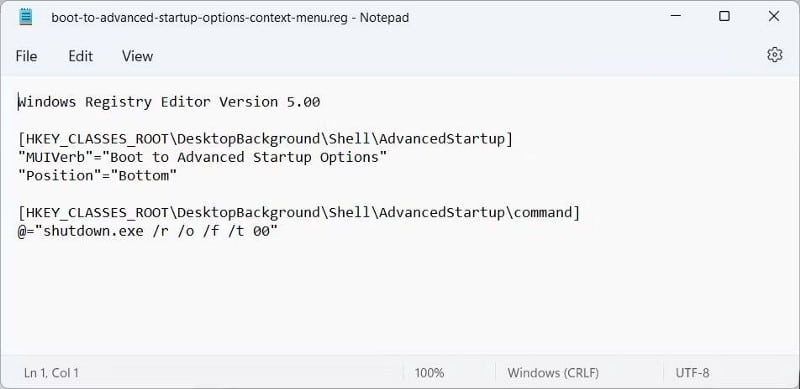
Vous pouvez ajouter autant de clés et de valeurs que vous le souhaitez au fichier journal.
Maintenant, appuyez sur Ctrl + S Ou cliquez sur Fichier -> Enregistrer. Ensuite, nommez le fichier, assurez-vous qu'il porte l'extension Règl. Et cliquez Sauvegarder. Départ Comment copier la liste des fichiers de dossiers dans un fichier texte dans Windows 11.
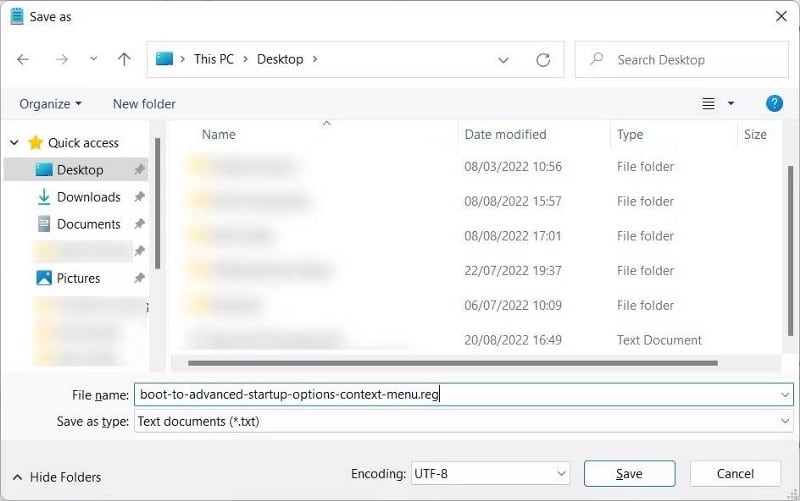
Vous êtes maintenant prêt à exécuter le fichier journal généré afin que les clés et les valeurs soient combinées avec le journal.
Comment utiliser le fichier journal que vous avez créé
La modification du registre est un moyen avancé d'apporter des modifications à votre ordinateur Windows. Donc, avant de faire quoi que ce soit, nous vous recommandons de créer Point de restauration du système. Si une corruption du registre se produit, il est possible que cela provoque également le blocage de Windows, c'est pourquoi il est toujours judicieux d'avoir une sorte de sauvegarde que vous pouvez utiliser pour restaurer votre système.
Pour ouvrir le fichier REG que vous avez créé, allez à l'endroit où vous l'avez enregistré, double-cliquez dessus, puis cliquez sur Oui À l'invite UAC. Vous recevrez alors un avertissement vous demandant si vous êtes sûr de vouloir continuer. Puisque nous savons ce que nous faisons, nous allons continuer et cliquer sur Oui.
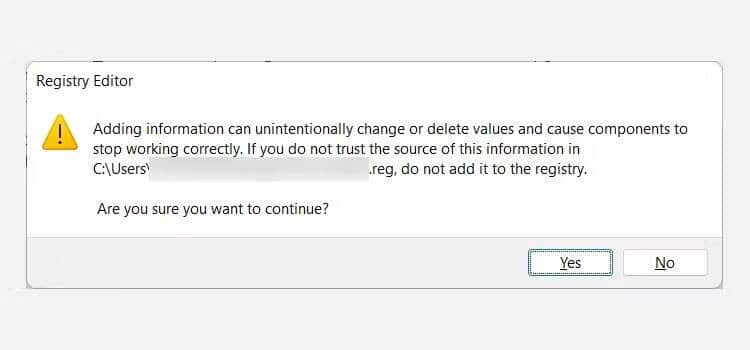
Vous recevrez alors un message indiquant que l'éditeur du registre a ajouté avec succès les clés et les valeurs du fichier REG au registre. Cliquez sur OK pour fermer le message.
Vous pouvez également importer un fichier REG en ouvrant l'Éditeur du Registre et en cliquant sur Fichier -> Importer Dans le coin supérieur gauche.
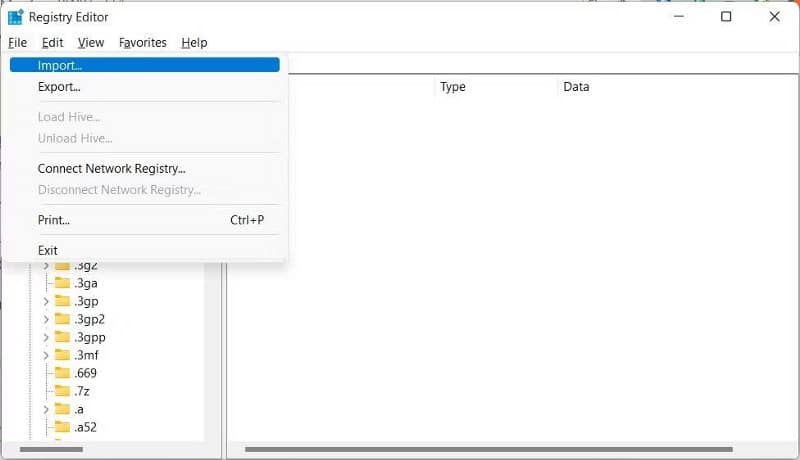
Dans la boîte de dialogue, sélectionnez le fichier journal que vous avez créé et cliquez sur Ouvrir pour effectuer la fusion. Vous recevrez un message vous indiquant que les clés et les valeurs ont été combinées avec succès. Cliquez sur OK pour le fermer.
Lorsque vous ouvrez l'Éditeur du Registre et accédez aux clés spécifiées dans le fichier REG, vous verrez que les clés et les valeurs sont toutes là.
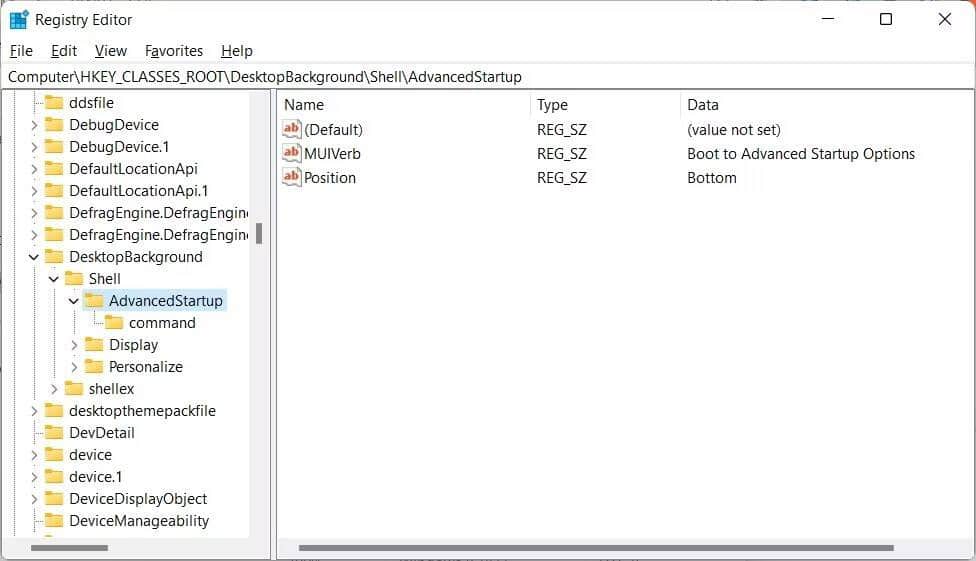
Si vous souhaitez voir un autre exemple où nous modifions le registre Windows avec un fichier REG, veuillez lire notre guide sur l'ajout d'une option ".Ajout de l'option de mode sans échecau menu contextuel.
Comment exporter et modifier un fichier REG sous Windows
Vous n'avez pas toujours besoin de créer le fichier journal à partir de zéro. Vous pouvez également exporter une clé existante à l'aide de l'éditeur de registre et mettre à jour les clés et les valeurs du fichier journal résultant dans le Bloc-notes.
Pour ce faire, appuyez sur Win + R Pour ouvrir la boîte de dialogue Exécuter, tapez regedit Et cliquez Ok. Cliquez sur Oui à l'invite de l'UAC, et dans l'éditeur de registre, cliquez avec le bouton droit sur une clé et sélectionnez Exporter.
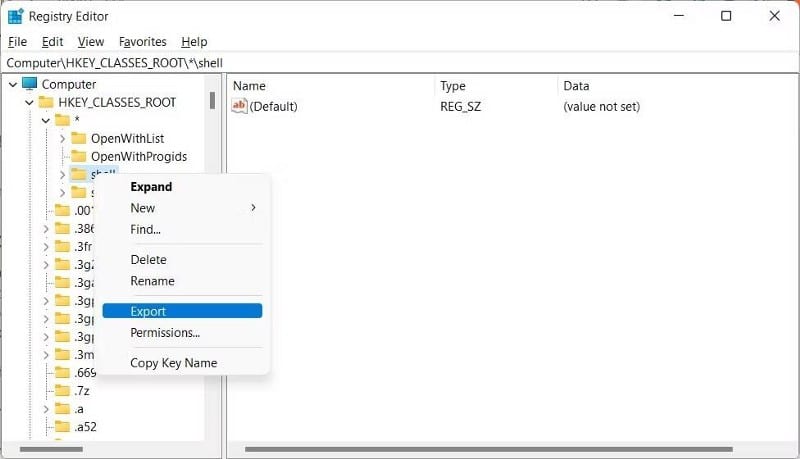
Dans la boite de dialogue Sauvegarder , nommez le fichier REG, choisissez un emplacement pour l'enregistrer et appuyez sur Sauvegarder. Une fois qu'un éditeur de registre a créé un fichier REG, vous pouvez le modifier à l'aide d'un éditeur de texte tel que le Bloc-notes ou d'un éditeur de code tel que VSCode.
Comment supprimer une clé du registre Windows à l'aide du fichier journal
Un moyen simple de supprimer une clé du registre consiste à le faire directement dans l'éditeur de registre. Mais s'il y en a beaucoup, vous pouvez simplement utiliser le fichier journal. En continuant avec l'exemple ci-dessus, voici à quoi ressemblerait le fichier journal :
Windows Registry Editor Version 5.00 [-HKEY_CLASSES_ROOT\DesktopBackground\Shell\AdvancedStartup]
Ici, nous venons de supprimer complètement la clé AdvancedStartup en plaçant un signe moins au début du chemin du fichier. Vérifier Comment restaurer les sauvegardes du registre sous Windows.
Vous savez maintenant comment créer des fichiers journaux sous Windows
Vous pouvez faciliter la modification du registre Windows avec les fichiers REG. Une fois que vous savez comment le créer ou le modifier, vous pouvez faire passer vos compétences de personnalisation de Windows au niveau supérieur. Fini le temps où l'on ajoutait fastidieusement des clés et des valeurs au registre une par une à l'aide de l'éditeur de registre.
Bien sûr, ce guide ne fait qu'effleurer la surface de ce que vous pouvez faire avec les fichiers REG, alors considérez-le comme un point de départ. Vous pouvez désormais visualiser Comment personnaliser Windows : Le guide complet.







